小清新:通过LR调出室外小清新人像
耒鹿人 人气:0本篇教程可谓是简单粗暴,前期和后期会有明显的对比,一直苦恼不会小清新的同学们可以学一下,毕竟好上手嘛,由于是侧逆光拍摄的,整个画面比较灰暗,色调也不是太鲜艳,皮肤比较暗沉,所以在后期的时候,我们要把其调的明亮、干净、通透,拍摄这类照片的时候,前期一定要最好准备,具体通过教程来学习一下如何制作吧。
效果图:

原图:

操作步骤:
第一步:
把原片导入LR,因为这次照片模特有化了淡妆,底子比
较好,为了营造日系的感觉,故没有磨皮液化锐化,全部
修图在LR里面完成,(比较简单粗暴的调色方法,适用
新手的练习,第一次些教程,如有不当欢迎指正A_A)
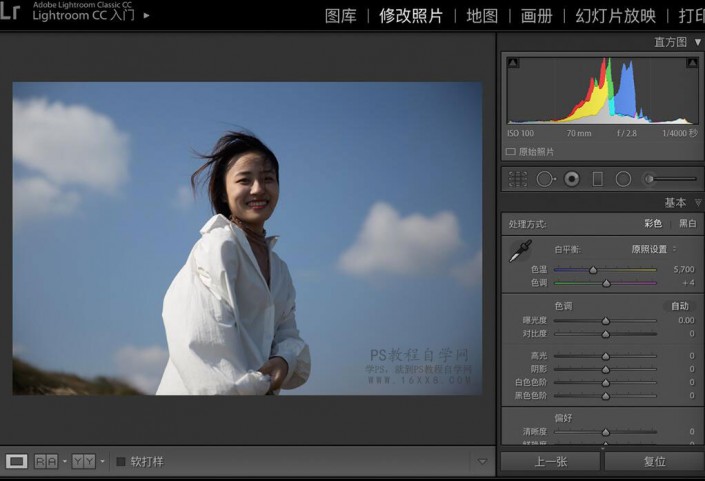
分析原片,应当时侧逆光拍的,照片画面整体比较灰暗,
色调不够鲜艳,皮肤比较暗成,所以注意后期整个色调
要明亮,干净,通透.(拍这类型的照片,前期一定要做好
准备,要有阳光,蓝天白云最好,因为没有所谓反光板的
助力,可以选择穿白色衣服百搭,拍摄过程中避免太多杂
物,选一些干净的场景让画面更加舒适.)
那我们开始吧~
第二步:进行基础调色
(参数的调动仅供参考思路,具体操
作要根据实际的图片情况进行微调)
每次调色前都先进行这一步,
防止照片畸形,色调不准

曝光度:+0.60(整体亮度偏暗)
对比度:-26
高光:-4
阴影:+72(面部灰暗)
白色色阶:-10
黑色色阶:+100
饱和度:-4

总上得到下图:

第三步:红、绿、蓝曲线调整
红、绿、蓝三曲线分别拉成S型曲线,曲线的幅度大致相似,这样上一步调后发灰的片子层次就找回来了,从而还提高了照片的饱和度
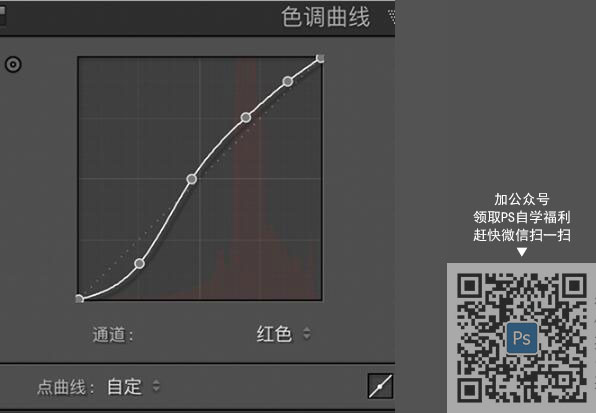
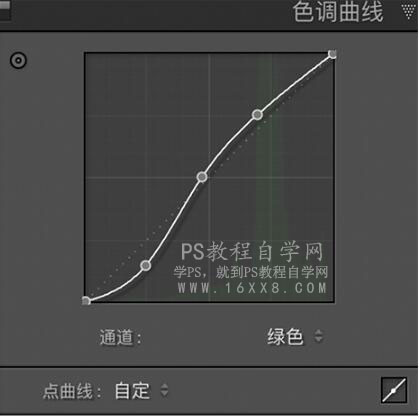
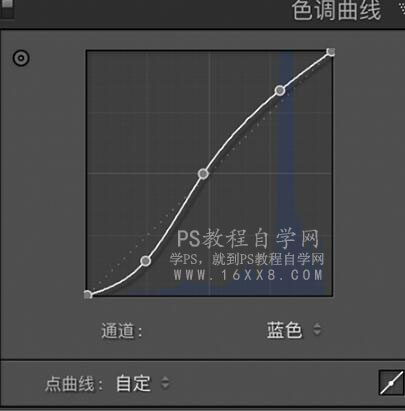
(这一步很重要哦)
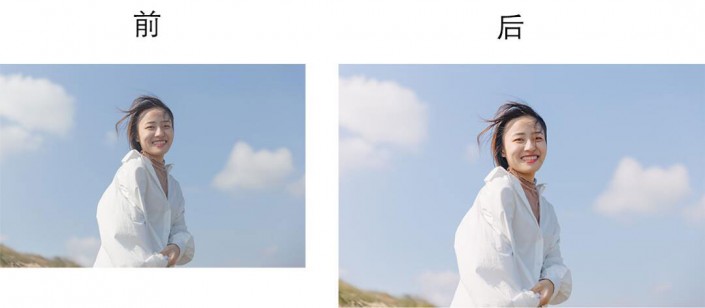
第四步:HSL调色
色相:
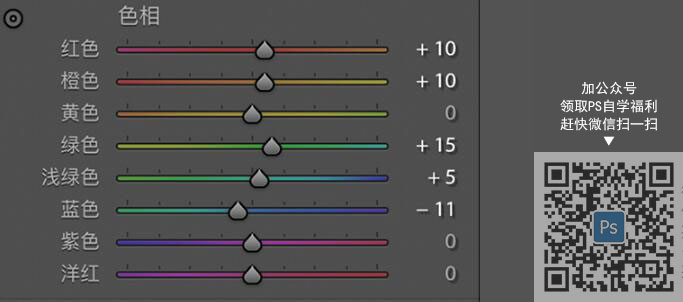
饱和度:

明亮度:

整理后对比图:
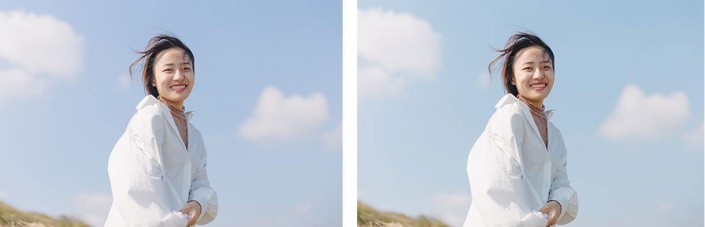
第五步:最后调色
分离色调:(想要一点日系的感觉,于是在高光处加一些青蓝色)
色相:170
饱和度:10
平衡:-88
(避免人物受影响)
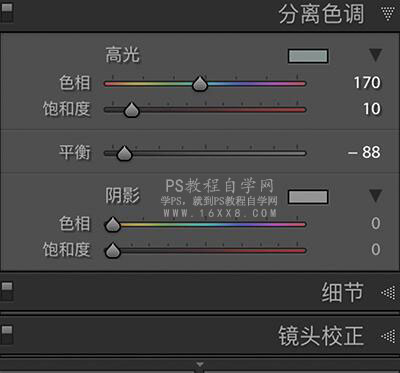
相机校准:色调:-4
红原色色相:+4
绿原色色相:+4
蓝原色色相:+4
(有个口诀红色+,红饱一,
绿色+,绿饱一,
蓝色-,蓝饱+。
我这边色调差不多成型,不用过多调整)
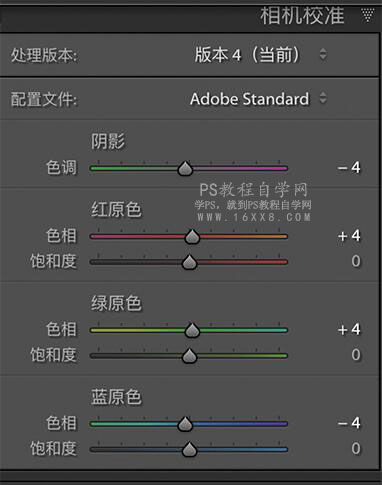
前后对比图:
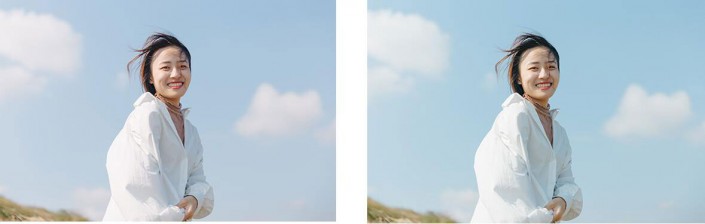
第六步:噪点
前面色调已经完成,最后一步就是加一些噪点,
使画面更加丰富,有质感。
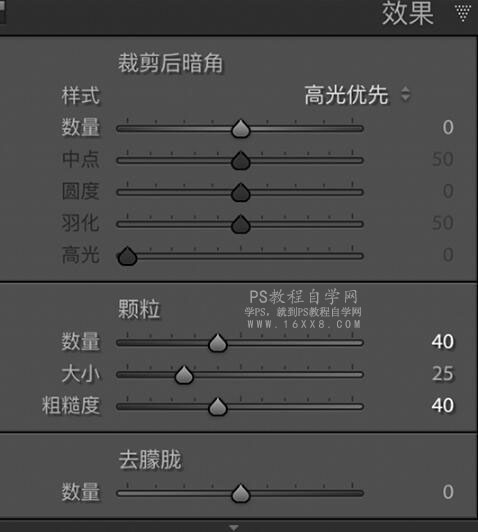
完成:

这类小清新人像,我们网站有很多类似的教程,由易到难都有,同学们可以根据自己想学的关键词通过站内搜索,找到满意的教程进行学习。
加载全部内容